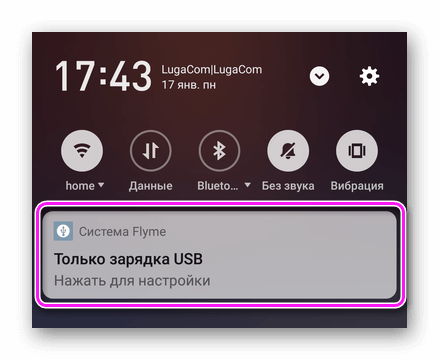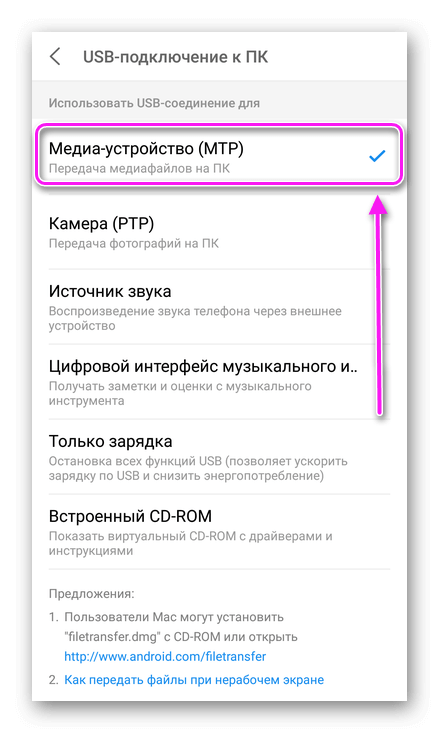Как почистить телефон через компьютер через USB
Как почистить Андроид через компьютер: подключить устройство к ПК с помощью USB-кабеля. Удалять ненужные данные придется вручную.
Как подключить
Чтобы через компьютер выполнить очистку Андроид от мусора:
- Подключите USB-кабель к ПК и смартфону/планшету. Разверните панель быстрого доступа и тапните по «Только зарядка USB». Переключитесь на «Медиа-устройство (MTP)». В зависимости от прошивки, понадобится выбрать «Передача файлов/Android Auto».
- На компьютерах под управлением Windows, автоматически откроется папка с доступом ко внутренней и внешней памяти девайса, если в том установлена SD-карта. Двойным кликом мыши откройте подходящую папку.
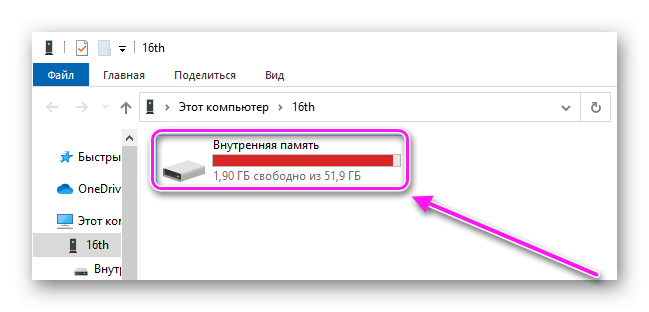
Для коннекта с macOS, понадобится установить программу Android File Transfer.
Что и как удалять
Через компьютер чистка телефона проходит аналогично таковой через проводник на гаджете. Получить доступ к системным папкам не получится, поэтому придется удалять мусор, накопившийся в папках:
- «Pictures» – «Screenshots»;
- «Download»;
- «Android» – «data» и «obb».
Больше об удалении мусора в отдельной статье.
Непосредственно деинсталляция проходит так:
- Выделите файл 1 щелчком левой кнопки мыши.
- Нажмите клавишу «Del» на клавиатуре.
Или используйте альтернативный вариант:
- Щелкните по документу/папке правой кнопкой мышки.
- В списке доступных действий выберите «Удалить».
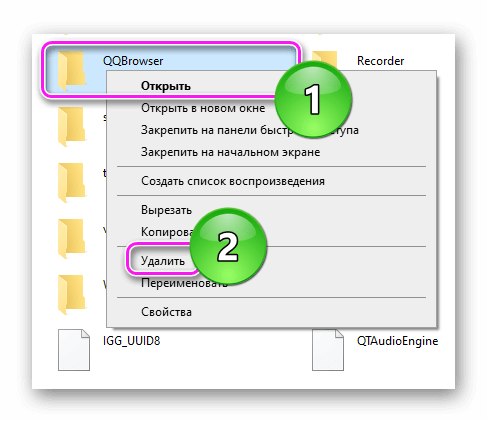
- Подтвердите действие нажатием по «Да».
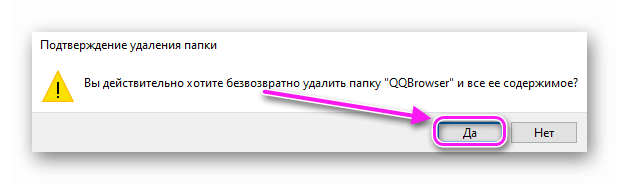
Деинсталляция происходит безвозвратно, без помещения документа в корзину.
О сторонних приложениях
Использовать для управления файлами сторонние программы, вроде HiSuite от Huawei, не рекомендуется, поскольку они:
- Получают доступ к личным данным пользователя.
- Также не показывают системные папки, например, .thumbnails.
К преимуществам стороннего софта стоит отнести отображение к SMS, журналу телефонных звонков и возможности создавать резервные копии данных.
Чтобы почистить Android через ПК, достаточно подключить смартфон или планшет по USB.